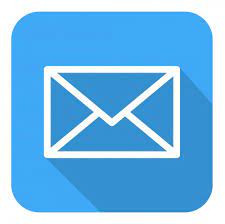Como criar uma assinatura de imagem no Yahoo Mail?
Criar uma assinatura de imagem no Yahoo Mail é uma ótima maneira de personalizar seus e-mails e adicionar um toque profissional à sua comunicação online. A assinatura de imagem pode incluir seu logotipo, foto ou qualquer outra imagem que você deseja exibir no final de cada e-mail que enviar. Aqui está um guia passo a passo sobre como criar uma assinatura de imagem no Yahoo Mail:
Passo 1: Faça login na sua conta do Yahoo Mail e clique no ícone de engrenagem no canto superior direito da página para acessar as configurações.
Passo 2: No menu suspenso, selecione “Configurações” e, em seguida, clique em “Escrever e-mail”.
Passo 3: Na seção “Assinatura”, você pode digitar o texto que deseja incluir na sua assinatura. Se você já tiver um texto de assinatura, pode colar aqui. Certifique-se de deixar uma linha em branco entre o texto e a imagem que você deseja adicionar.
Passo 4: Para adicionar uma imagem à sua assinatura, clique no ícone “Inserir imagem” acima da caixa de texto da assinatura. Isso abrirá uma janela onde você pode escolher uma imagem do seu computador.
Passo 5: Selecione a imagem que deseja usar e clique em “Abrir” para carregá-la.
Passo 6: Após o carregamento da imagem, você pode ajustar o tamanho e a posição da imagem na sua assinatura. Você também pode adicionar um link à imagem, se desejar.
Passo 7: Quando estiver satisfeito com a aparência da sua assinatura de imagem, clique em “Salvar” para aplicar as alterações.
Agora, sempre que você enviar um e-mail pelo Yahoo Mail, sua assinatura de imagem será exibida automaticamente no final da mensagem. Certifique-se de testar a assinatura enviando um e-mail para si mesmo ou para um amigo para garantir que ela esteja aparecendo corretamente.
Lembre-se de que a opção de adicionar uma assinatura de imagem pode variar dependendo da versão do Yahoo Mail que você está usando. Se você não encontrar a opção de adicionar uma imagem à sua assinatura, verifique se está usando a versão mais recente do Yahoo Mail ou entre em contato com o suporte do Yahoo para obter assistência.